![]()
※1 for Android ™ Tabletは東芝プレイス(東芝サービスステーション)で配信(レグザタブレットの一部のモデルには標準搭載)。
※対応する情報端末以外ではご利用になれません。
※無線LANを使用するためにはアクセスポイントが必要です。ご使用の環境、電波状況、ネットワーク速度などにより、映像や音声が途切れたり、正常に視聴できないことがあります。
※サラウンド音声はステレオ音声に変換されます。また、データ放送は視聴できません。
※電波状況が悪い状態で録画したデータは、正常に再生できないことがあります。
※機器によっては、動作が不安定になることや、うまく動作しないことがあります。すべての動作を保証するものではありません。
※すべての画面はイメージです。予告なく画面や仕様が変更となる場合があります。

- 液晶テレビ〈レグザ〉とHDMIケーブルで接続すれば、テレビのリモコンからレグザブルーレイの基本操作が可能。「レグザリンク」メニューからブルーレイディスク/DVDソフトの再生や録画済み番組の再生などが行なえるほか、本機を起動せずに〈レグザ〉の電子番組表から録画予約も行なえます。 ※詳しくは、レグザリンク・コントローラのページをご覧ください。

-
液晶テレビ〈レグザ〉※のハードディスクに録画した番組を、レグザブルーレイのハードディスクへ無劣化でダビングできる「レグザリンク・ダビング」(ネットdeレック)を搭載。レグザブルーレイへのダビング後、ハードディスクからブルーレイディスク/DVDにダビングして、ハイビジョンライブラリを手軽に作れます。
※詳しくは、レグザリンク・ダビングのページをご覧ください。
HDMI1本の接続で再生・操作・ダビング |
ぴったりダビング |
|---|---|
液晶テレビ〈レグザ〉とレグザブルーレイをインターネット対応ハイスピードHDMI®ケーブル(市販品)で接続すれば、LANケーブルでの接続が不要となり、ケーブル1本で簡単にダビングを行うことができます。 |
ぴったりダビング対応の〈レグザ〉と組み合わせることでディスクにぴったり収まるように自動で記録レートを下げダビングを実行します。 |

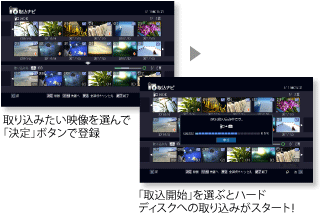
- 「取込ナビ」でハードディスクへの取り込みは簡単!AVCHDカメラをレグザブルーレイ につなぐと「取込ナビ」が起動し、取り込みたいシーンを選ぶだけでハードディスクに取り込めます。さらに「スタートメニュー」に新たに追加された“AVCHDを取り込む”を選択しても、 「取込ナビ」画面が起動。カメラやディスクに記録した映像を選んで簡単にハードディスクに取り込む ことができます。

※撮影したモードによっては取り込みができない場合があります。
※ビデオカメラの取扱説明書、またはホームページもご確認ください。
※ビデオカメラによっては、時間情報を取り込むことができない場合があります。
※機種によりSDXCカードは取り込めない場合があります。

- ネットdeサーバーHD機能搭載により、レグザブルーレイにDR/AVC録画したハイビジョンコンテンツの配信が可能です。DTCP-IP規格に対応した液晶テレビ〈レグザ〉などを使って、レグザブルーレイ内に記録されたハイビジョン番組を家庭内ネットワークを通じて別の部屋でも視聴可能です。
ネットdeナビ |
メール予約 |
||
|---|---|---|---|
ネットdeナビを搭載。パソコンのキーボードを使って、タイトルやチャプター名を入れたり、ライブラリの管理ができます。 |
携帯電話の携帯メール、外出先やモバイルPCからの e-mail による録画予約が可能です。日時指定可能なマニュアルメール録画予約に対応。オプションとして「画質・音質」「W録」などさまざまな設定の指定もできます。メール予約完了通知を受け取ることも可能です。 |
||

|
 |
||
※ネットdeナビ、メール予約等、ネットワーク機能の使い方は、取扱説明書ダウンロードから「ネットdeナビ編」をダウンロードして |
|||


![録画番組を別の部屋で視聴できる[録画番組の配信]イメージ](images/10b/z260_network_share_image01.gif)
![現在放送中の番組をタブレットなどで見られる[現在番組の配信]イメージ](images/10b/z260_network_share_image02.gif)
![録画番組を持ち出して屋外で視聴できる[録画番組の持ち出し]イメージ](images/10b/z260_network_share_image03.gif)





